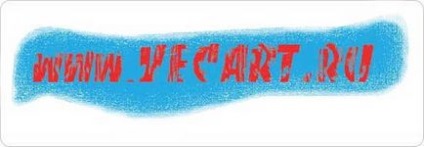У цьому уроці ми розглянемо як додати ефект недбалості (гранж) до тексту. Гранж - це популярний напрям дизайну, в основі якого лежить використання легких кольорів, фігур неправильної форми, що надає ефект потертості і недбалості.
Отже, створюємо новий документ в Adobe illustrator. Вибираємо колірну схему CMYK і Raster Effects рівний 300 ppi. Набираємо будь-який текст, вибираємо шрифт і його розмір. У моєму випадку це буде «VECART.RU», шрифт Bancodi і розмір 48 pt.
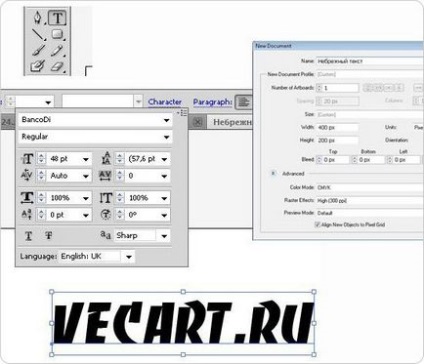
Текст готовий. Тепер до нього додамо ефект. Виділяємо текст, відкриваємо вкладку Effect> Distort> Glass.
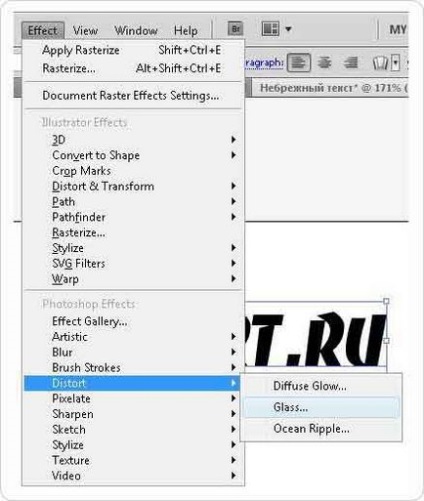
У меню, вводимо наступні параметри:
- Distortion: 15
- Smoothness: 1
- Texture: Blocks
- Scaling: 200%
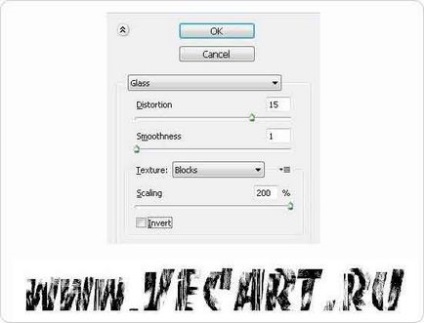
Так як текст не переведений в криві, його можна редагувати, дописувати, змінювати шрифт, нахил, розмір. А також можна редагувати застосований ефект в панелі Appearance.
Перетворимо текст в криві.
Якщо ви хочете об'єднати цей текст з іншими об'єктами або плануєте використовувати його для мікростоков, то його необхідно перетворити в криві. Якщо цього не зробити, то при накладенні на інші об'єкти буде видно непотрібний білий фон замість прозорості.

Для початку нам необхідно перетворити в растр всі деталі зображення. Виділяємо наш текст, відкриваємо меню Effect> Rasterize або Object> Rasterize. У вікні, змінюємо тільки Resolution (малюнок нижче).
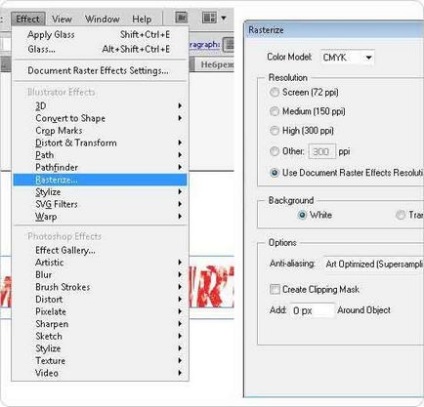
Далі при виділеному тексті відкриваємо меню Object вибираємо пункт Expand Appearance.
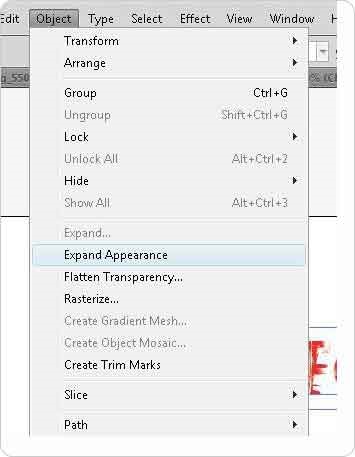
Тепер на контрольній панелі відкриваємо меню біля кнопки Live Trace і вибираємо пункт Tracing options.
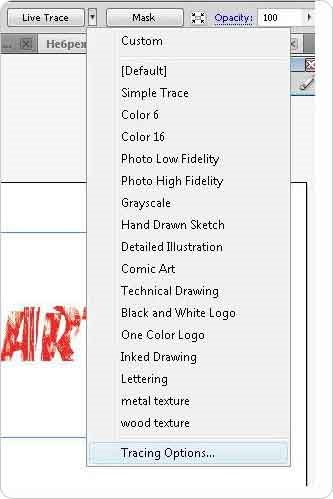
У вікні виставляємо наступні параметри і тиснемо кнопку Trace:
- Mode: Color (якщо текст має колір)
- Max Colors: 2 (якщо текст має колір)
- Path Fitting: 1px
- Minimum Area: 1px
- Corner Angle: 1
- Ignore White: Ставимо галочку
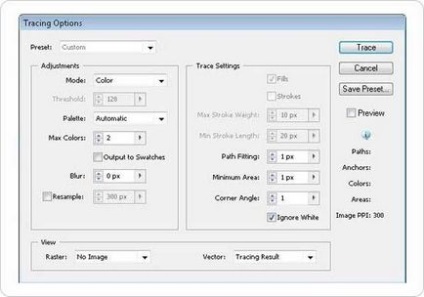
Тепер в контрольній панелі тиснемо кнопку Expand.
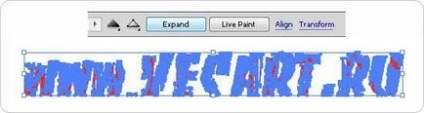
Ось і все, ефект доданий і текст перетворений в криві.